Trong quá trình sử dụng, chúng ta thường có rất nhiều dữ liệu cần lưu trữ như hình ảnh, video, game, ứng dụng.... Sau một thời gian sử dụng, nếu không thường xuyên dọn dẹp thì sẽ dẫn đến tình trạng đầy ổ cứng. Việc này gây ra những khó chịu nhất định cho người sử dụng
Việc bộ nhớ không còn đủ dung lượng để lưu trữ không chỉ ảnh hường đến việc lưu trữ thêm dữ liệu mà còn gây ảnh hưởng rất nhiều đến việc hoạt động của hệ điều hành và các ứng dụng được cài đặy trên MAC OSX.
Sau một thời gian sử dụng, một số khách hàng than phiền rằng máy Mac của họ ngày càng chạy chậm hơn, thường xuyên bị treo khi chạy những ứng dụng nặng. Một phần nguyên nhân dẫn đến tình trạng trên là do họ không thường xuyên dọn dẹp hệ thống. Các thư mục rác, các ứng dụng không dùng đến vẫn được lưu trữ trong máy dẫn đến tình trang đầy ổ cứng, gây ảnh hưởng rất nhiều trong quá trình sử dụng.
Với việc khoa học ngày càng phát triển, việc nâng cấp cho máy Mac một ổ HHD hoặc SSD có dung lượng lớn là việc không hề khó.
Nhưng nếu các bạn không có nhu cầu nâng cấp ổ cứng thì có thể tham khảo một số bược dưới đây để dọn dẹp, giúp tăng dung lượng ổ cứng.
LÀM THẾ NÀO ĐỂ BIẾT ĐƯỢC DUNG LƯỢNG CHI TIẾT CỦA TỪNG FILE HOẶC FOLDER TRÊN MÁY MAC
Để biết được chi tiết dung lượng của từng file hay folder trong máy ta cần sử dụng đến các ứng dụng hỗ trợ từ AppStore hoặc từ các nhà phát hành thứ 3.
Dưới đây là một số ứng dụng:
- Disk Diag
Disk Diag là một phần mềm đơn giản, giúp ta biết được dung lượng đã sử dụng và còn trống của ổ cứng. Nó cũng thể hiện cho người dùng biết được khoảng dung lượng có thể giải phóng. Phần mềm này được Free trên AppStore.
- Omnidisksweeper - Download Now
- Clean My Mac
FOLDER DOWNLOAD: NƠI BỪA BỘN VÀ CẦN DỌN DẸP ĐẦU TIÊN
Bạn sẽ tìm thấy một tá các file đồ hoạ, media với dung lượng lớn trong folder download. Sau một thời gian, folder này sẽ dần đầy lên và chiếm một phần không nhỏ dung lượng ổ cứng của máy nếu như chúng ta không thường xuyên dọn dẹp. Vì vậy tôi khuyên bạn hãy bắt đầu từ folder " bãi rác " này đầu tiên.
Và sau đó các bạn hãy cố gắng tạo cho mình một thói quen thường xuyên kiểm tra và dọn dẹp sạch sẽ folder download này một các thường xuyên.
Chú ý: Sau khi đã di chuyển các file không cần thiết vào Trash, các bạn hãy Empty Trash để xoá sạch chúng và giải phóng bộ nhớ.
CÁC FILE MOVIE, TV, MUSIC VÀ APPLICATION FILES
Nếu như bạn không thường xuyên dùng đến chúng nhưng vẫn không muốn xoá đi thì chúng ta nên sao lưu sang một ổ cứng ngoài để giữ an toàn. Hoăc nếu không lo sợ mất tính riêng tư bạn có thể tham khảo dịch vụ Apple ICloud ( Lời khuyên của mình là các bạn hãy tìm hiểu thật chắc các chính sách chia sẻ dữ liệu chung giữa các thiết bị ). Dịch vụ này sẽ cho phép bạn đồng bộ hoá dữ liệu của IOS, Mac OS và PC lên nền tảng Internet. Bạn có thể download nó về máy bất cứ khi nào và ở đâu.
Việc di chuyển những file media này ra khỏi máy Mac sẽ giúp bạn giải phóng được một lượng lớn dung lượng trong máy. Tạo thêm dung lượng ổ cứng giúp cho máy hoạt động tốt hơn.
MAIL ĐÍNH KÈM
XOÁ CÁC FILE CACHE
File cache là bộ nhớ đệm. Một dạng bộ nhớ trung gian giữa nơi xử lý (CPU) và nơi chứa dữ liệu ( HDD)
Việc sử dụng các ứng dụng hay các trình duyệt thường xuyên sẽ tạo ra nhiều file cache.
Việc xoá chúng là hoàn toàn an toàn và không ảnh hưởng đến hệ thống những như trinhg duyệt mà còn giúp hệ thống load các ứng dụng một cách nhanh chóng hơn.
Với các file cache memory, các bạn có thể dùng Disk Diag hay Clean My Mac để dọn dẹp
Còn các file cache của các ứng dụng trình duyệt các bạn hãy làm theo cách dưới đây:
Trình duyệt Safari
- Trong Safara, nhấn vào Menu Edit.
- Chọn Empty Cache.
- Nhấn vào Empty để thực hiện xoá.
- Trong Opera, nhấn vào menu Tools.
- Nhấn vào Preferences.
- Chọn tab Advanced.
- Nhấp History.
- Trong mục "Disk cache", nhấp vào Empty Now.
- Nhấp OK để đóng cửa sổ tuỳ chọn.
- Vào History
- Nhấp vào Clear browsing data...
- Chọn các dữ liệu cần xoá trong bảng và ấn vào Clean browsing data.
- Trong Firefox, chọn menu Tools.
- Chon Clear Recent History.
- Trong mục "Time Range to Clear", chọn Everything.
- Chọn Details
- Chọn Cache
- Nhấn vào Clear Now để xoá

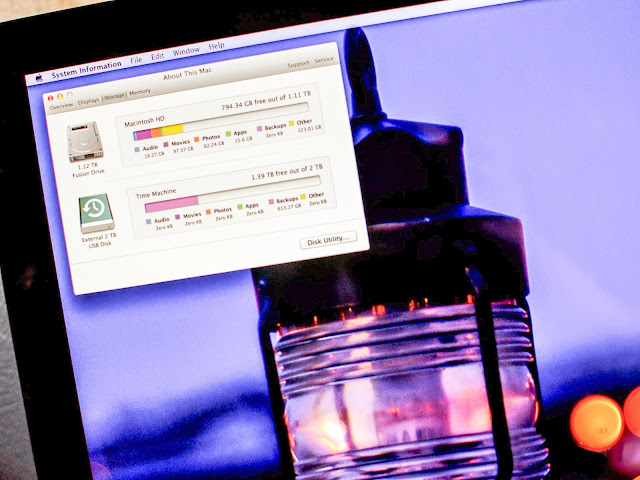


Post A Comment:
0 comments: